youtubeの始め方・やり方が分からないという方や初心者さんに向けて、何から始めればいいのかyoutubeの始め方の手順や流れを、わかりやすくご紹介しています。
今回は、コメント欄を非表示にする方法についてご紹介していきます。
コメント欄を非表示にする方法については、大きく2種類のパターンがありますので自分に合った方法でコメント欄を非表示にする設定を行って頂ければと思います。
この2種類の方法というのが、「動画単位でコメント欄を非表示にするやり方」と、「チャンネル全体でコメント欄を非表示にするやり方」の2つになります。
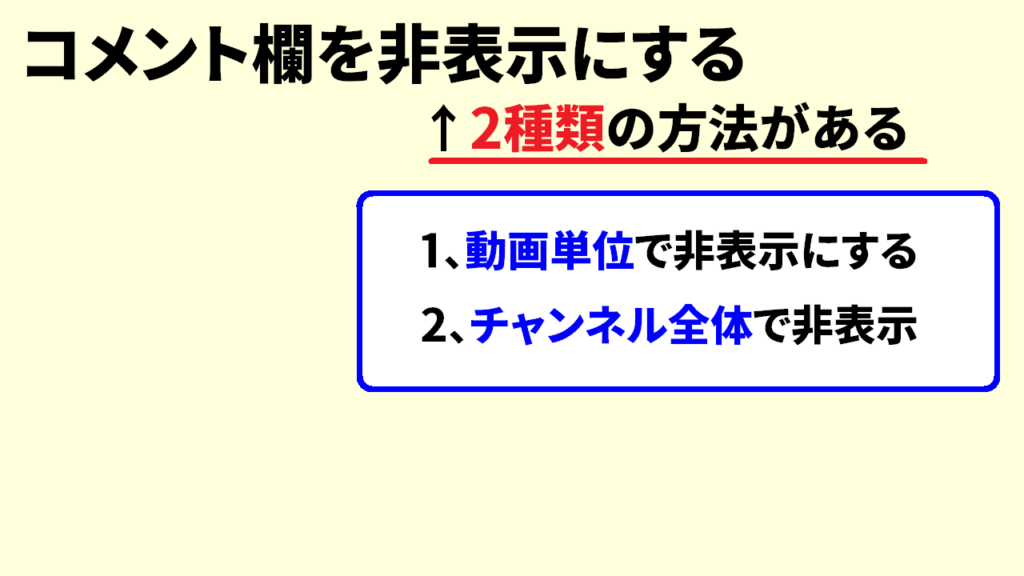
1つ目は、自分が選んだ任意の動画のコメント欄のみを非表示にして、それ以外の動画のコメント欄はそのままの状態に残しておくというやり方です。
2つ目は、チャンネル全体でのコメント欄の非表示設定になりますので、一括ですべての動画のコメント欄を非表示にできます。
今回は、2つ目のチャンネル全体でコメント欄を非表示にする方法について解説していきます。
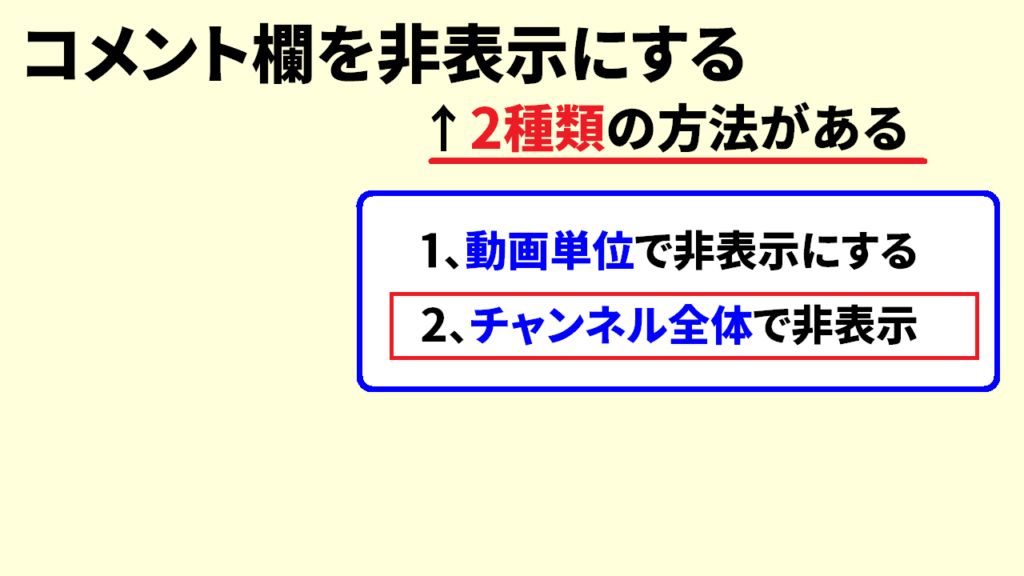
チャンネル全体ではなく、動画単位でコメント欄を表示にしたい場合は、以下の記事をご参照ください。
本記事の内容は以下の動画でもご確認いただけます♪
合わせて参考になさってください!
Youtubeコメント欄を非表示にする方法
それでは、チャンネル全体でyoutubeコメント欄を非表示にする方法について解説していきます。
まずは、youtube studioを開きましょう。
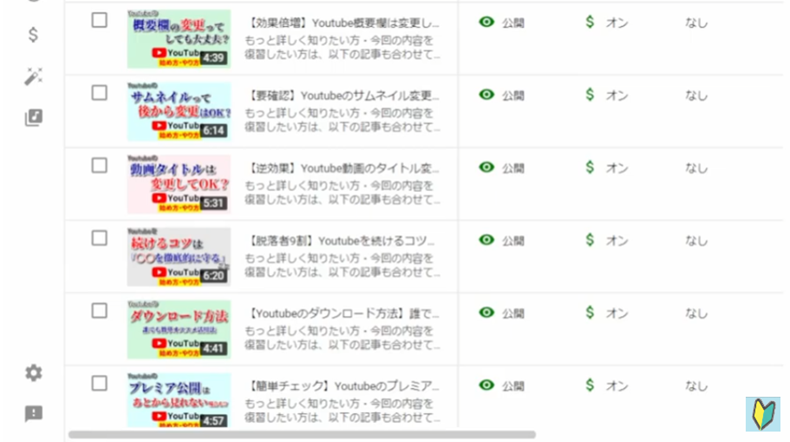
youtube studioを開くには、youtubeアカウントにログインをしている必要がありますので、まだログインがお済みでない方は 以下の記事を参考に、youtubeアカウントにログインをしてから、この後の作業を進めてください。
(記事の前半部分で解説してます!)
youtubeアカウントにログインが出来、youtube studioを開くことができたら、画面左下の歯車マーク「設定」のボタンを押しましょう。
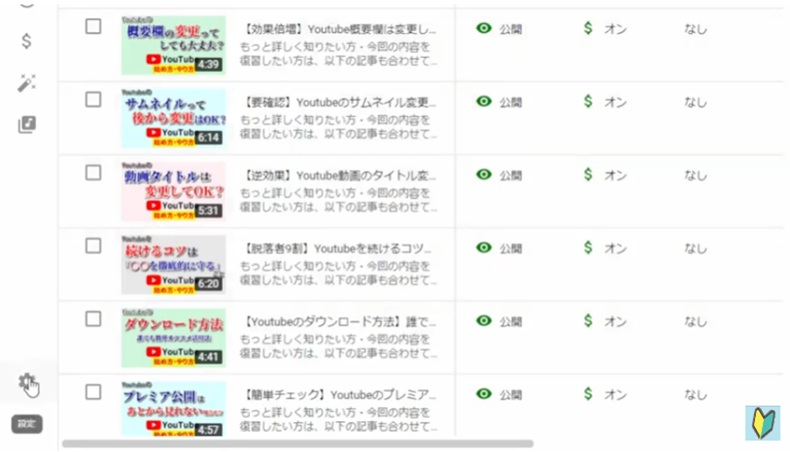
そして、左のメニューの中から「アップロード動画のデフォルト設定」というページを開いてください。
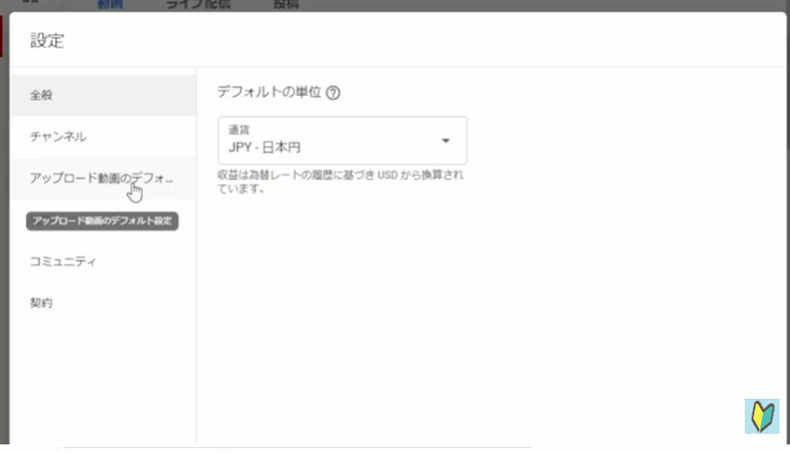
このページを開いたら、次に「詳細設定」を選びましょう。
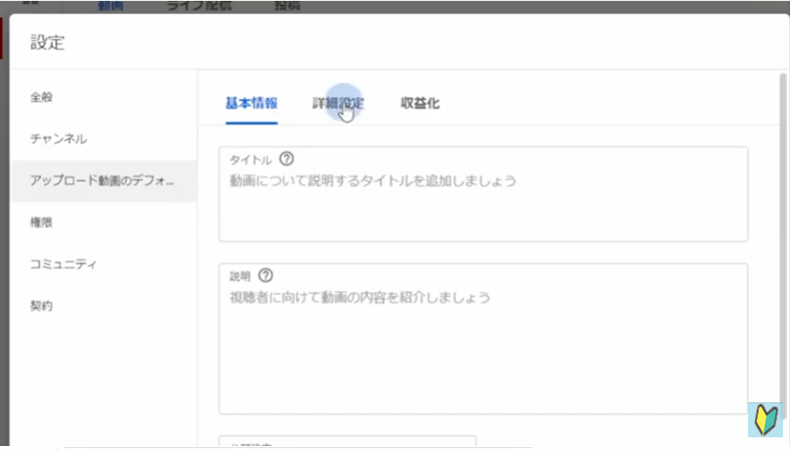
このページを下の方に画面をずらして行くと、「コメント」の項があります。
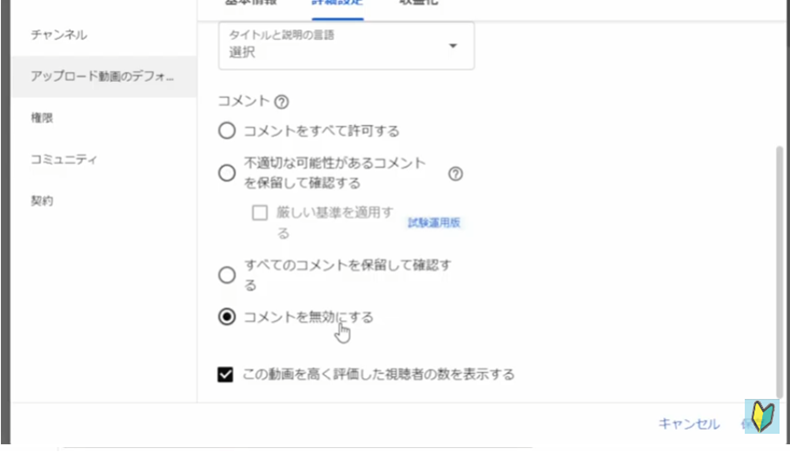
この部分で、「コメントを無効にする」を選び、「保存」を選択することでチャンネル全体でコメント欄の非表示設定が完了します。
とても簡単な方法ですので、チャンネル全体でコメント欄は非表示にしたい場合は、ぜひ活用してみてください。
Youtubeコメント欄を非表示にする方法 まとめ
今回は以上になります。
本記事ではyoutubeのコメント欄を非表示にする方法についてご紹介しました。
チャンネル全体ではなく、動画単位でコメント欄を表示にしたい場合は、以下の記事をご参照ください。
それではお疲れ様でした。
最後までご覧いただき有り難うございました。



コメント